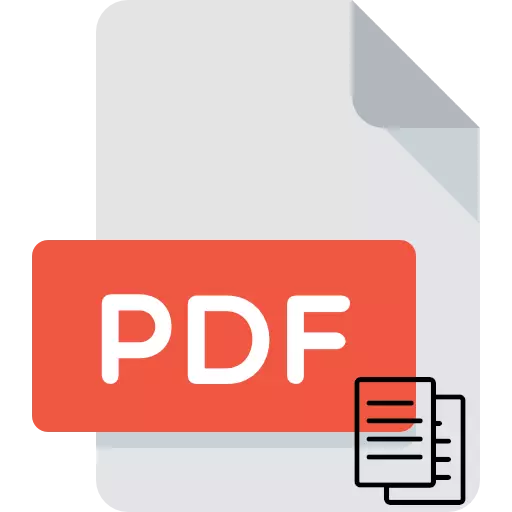
Các tệp PDF có thể chứa thông tin văn bản có thể được chuyển mà không cần chuyển đổi toàn bộ tệp thành một số định dạng phổ biến của tài liệu điện tử văn bản. Bài viết này sẽ cho bạn biết cách sao chép văn bản từ PDF.
Sao chép văn bản từ PDF
Với văn bản được sao chép từ tài liệu PDF, bạn có thể tương tác, như thông thường - để hoạt động trong bộ xử lý văn bản, chèn vào các trang, chỉnh sửa, v.v. Dưới đây sẽ được mô tả về các tùy chọn để giải quyết nhiệm vụ này trong hai chương trình nổi tiếng nhất để làm việc với PDF. Ứng dụng này cũng sẽ xem xét từ đó bạn có thể sao chép văn bản thậm chí được bảo vệ khỏi Sao chép!Phương pháp 1: Evince
Evince cung cấp khả năng sao chép văn bản ngay cả từ các tài liệu trong đó chức năng này bị tác giả chặn.
Tải về Evince.
- Cài đặt Evince, sau khi tải xuống tệp cài đặt bằng tham chiếu ở trên.
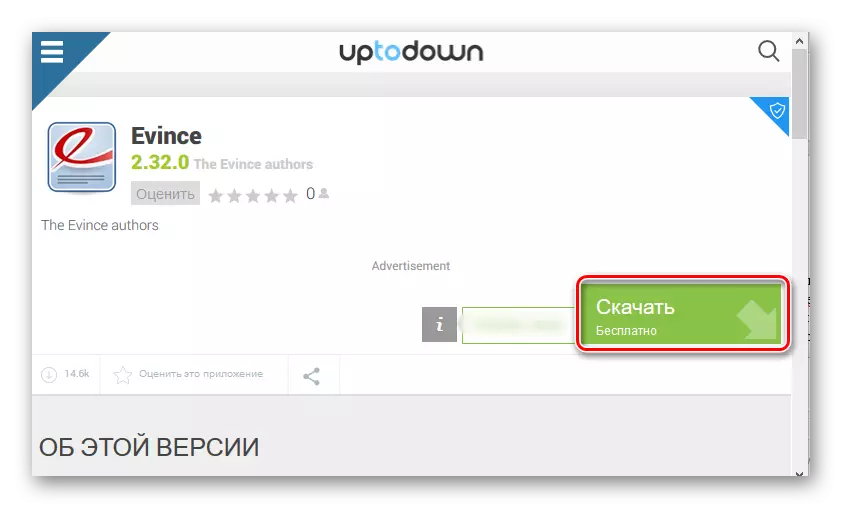
- Mở tệp PDF với bảo vệ bản sao từ các EUNSS.
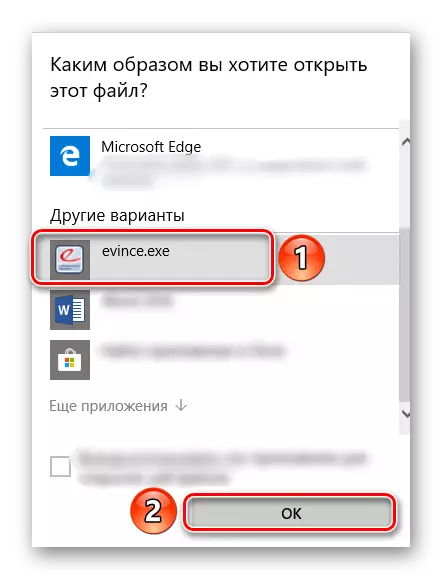
- Đánh dấu văn bản và nhấp vào nó nhấp chuột phải. Trong menu ngữ cảnh, nhấp vào mục Sao chép.
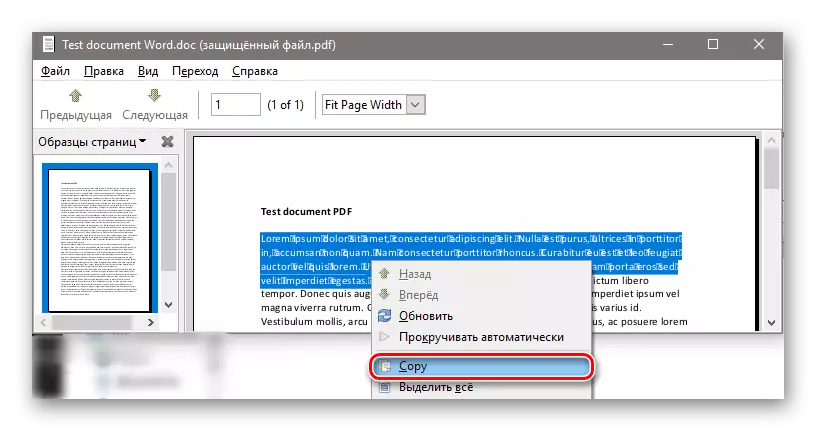
- Bây giờ văn bản được sao chép nằm trong bộ đệm trao đổi. Để chèn nó, nhấn tổ hợp phím Ctrl + V hoặc gọi menu ngữ cảnh bằng cách nhấp vào toàn bộ nút chuột phải của bạn, sau đó chọn tùy chọn "Dán". Ảnh chụp màn hình bên dưới hiển thị một ví dụ về chèn vào trang trong chương trình từ.
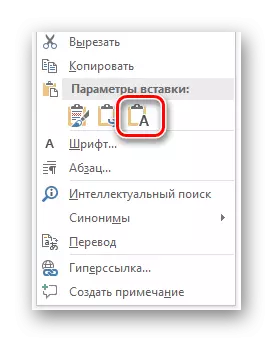
Phương pháp 2: Adobe Acrobat DC
Một ứng dụng mạnh mẽ và thuận tiện để chỉnh sửa và xử lý PDF từ công ty đã phát triển định dạng tệp này, sẽ sao chép văn bản có trong tài liệu.
- Mở PDF mà bạn cần lấy văn bản bằng Adobe Acrobat DC.

- Đánh dấu số lượng ký tự mong muốn với nút chuột trái.
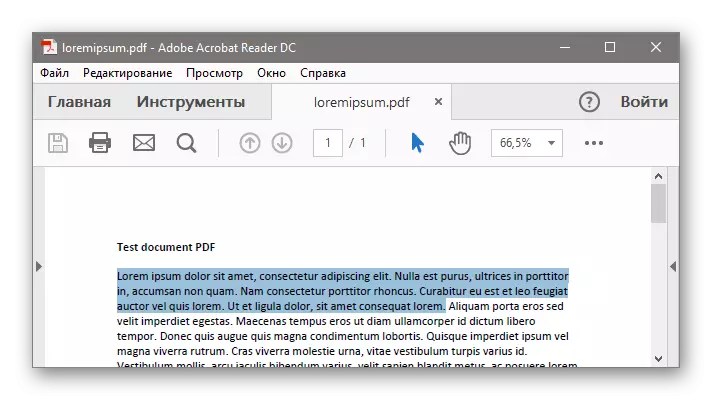
- Sau đó nhấp vào đoạn chuyên dụng bằng nút chuột phải. Trong danh sách xuất hiện, chọn "Sao chép".
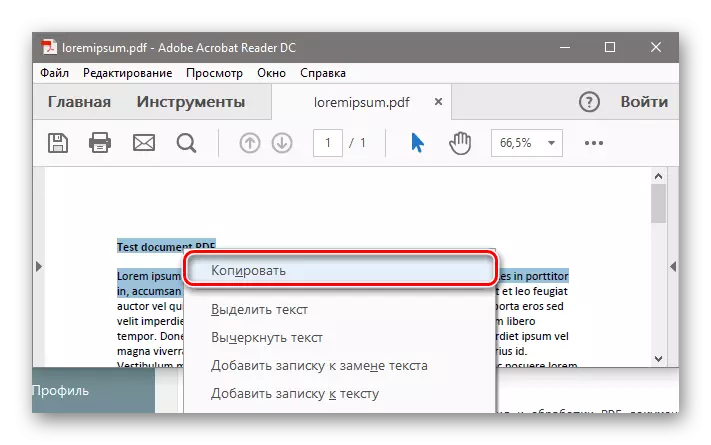
- Tham khảo mục thứ tư của phương thức đầu tiên.
Phương pháp 3: Foxit Reader
Đầu đọc nhanh và miễn phí Foxit Reader sẽ hoàn toàn đối phó với nhiệm vụ sao chép văn bản từ tệp PDF.
- Mở tài liệu PDF bằng Foxit Reader.

- Chọn văn bản bằng nút chuột trái và nhấp vào biểu tượng "Sao chép".
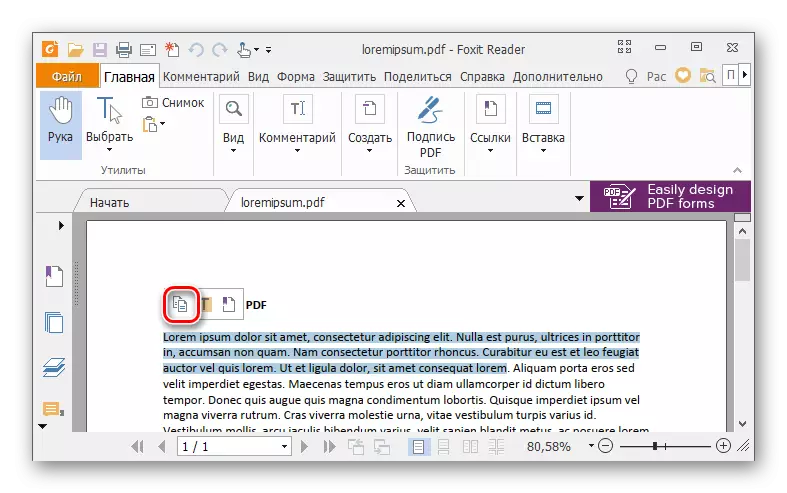
- Tham khảo mục thứ tư của phương thức đầu tiên.
Sự kết luận
Trong tài liệu này, ba cách để sao chép văn bản từ tệp PDF đã được xem xét - sử dụng Evince, Adobe Acrobat DC và Foxit Reader. Chương trình đầu tiên cho phép bạn sao chép văn bản được bảo vệ, thứ hai là chương trình phổ biến nhất để hoạt động với định dạng tệp này và thứ ba cung cấp khả năng nhanh chóng sao chép văn bản bằng cách sử dụng băng tự động bật lên với các công cụ.
